MFC-9120CN
FAQ & Fehlerbehebung |
Speichererweiterung einsetzen
Dieses Gerät ist mit einem Standardspeicher von 64MB und einem Speicherplatz zur Speichererweiterung ausgestattet. Durch die Installation eines SO-DIMMs kann der Speicher auf bis zu 576MB erweitert werden. Die Speichererweiterung erhöht sowohl die Leistungsfähigkeit der Kopierer- als auch der Druckerfunktion.
Ihr Gerät verwendet Standard SO-DIMMs mit den folgenden technischen Daten:
- Typ: 144 Pin und 64-Bit-Ausgabe
- CAS Latenz: 2
- Taktfrequenz: 100 MHz oder mehr
- Kapazität: 64, 128, 256, oder 512 MB
- Höhe: 31.75 mm (1.25 in.)
- DRAM-Typ: SDRAM 2 Bänke
Weitere Informationen zu Speichermodulen finden Sie auf dieser Webseite: http://www.buffalo-technology.com/
Speichererweiterung installieren
Um eine Speichererweiterung einzusetzen folgen Sie bitte der unten stehenden Anleitung:
-
Schalten Sie das Gerät mit dem Netzschalter aus.
Für Modelle mit Fax-Funktion:
Ziehen Sie das Faxanschlusskabel heraus. -
Ziehen Sie zuerst das Datenkabel ab und dann den Netzstecker aus der Steckdose.
Vergewissern Sie sich, dass das Gerät ausgeschaltet ist, bevor Sie das SO-DIMM installieren oder entfernen. -
Entfernen Sie zuerst die Plastikabdeckung (1) und dann die Metallabdeckung (2) des SO-DIMM-Steckplatzes.
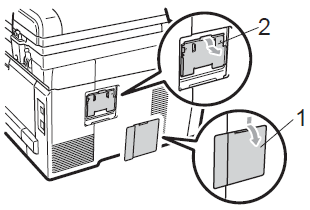
-
Packen Sie das SO-DIMM aus und halten es nur an den Kanten fest.
Berühren Sie NICHT die Speicherbausteine oder die Oberfläche der Platine, um Schäden am Gerät oder am Modul durch statische Aufladung zu vermeiden. -
Halten Sie das SO-DIMM an den Kanten und richten Sie die Kerben am SO-DIMM mit den Vorsprüngen am Steckplatz aus.
-
Setzen Sie das SO-DIMM schräg (1) ein und kippen Sie es dann in Richtung der Schnittstellenkarte, bis es hörbar einrastet (2).
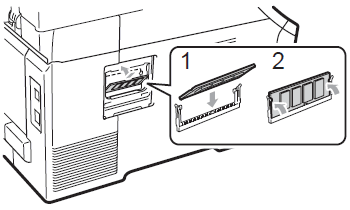
-
Befestigen Sie zuerst wieder die Metallabdeckung (2) und dann die Plastikabdeckung (1) des SO-DIMM-Steckplatzes.
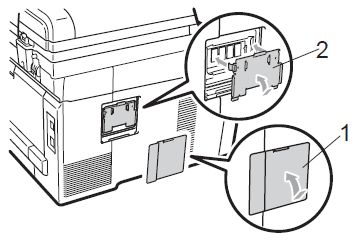
-
Stecken Sie zuerst den Netzstecker des Gerätes wieder in die Steckdose.
-
Schließen Sie dann das Datenkabel an.
-
Für Modelle mit Fax-Funktion:
Schließen Sie das Faxanschlusskabel wieder an. - Schalten Sie das Gerät ein.
Liste der Geräteeinstellungen ausdrucken
Um eine Liste mit den Geräteeinstellungen auszudrucken, folgen Sie bitte der unten stehenden Anleitung:
-
Sie haben die folgenden Möglichkeiten:
-
Falls Ihr Brother Gerät über die Taste BERICHTE verfügt, drücken Sie BERICHTE und wählen Geräteeinstell.
-
Falls nicht, haben Sie folgenden Möglichkeiten:
-
Für Modelle mit Fax-Funktion:
Drücken Sie MENÜ und wählen Ausdrucke => Geräteeinstell. -
Für Modelle ohne Fax-Funktion:
Drücken Sie MENÜ und wählen Geräte Info. => Geräteeinstell.
-
Für Modelle mit Fax-Funktion:
-
Falls Ihr Brother Gerät über die Taste BERICHTE verfügt, drücken Sie BERICHTE und wählen Geräteeinstell.
-
Drücken Sie Start (S/W) oder Start (Farbe).
-
Drücken Sie STOPP.
- Überprüfen Sie, dass die Angabe in den Geräteeinstellungen mit der verwendeten Speichererweiterung übereinstimmt.
